
Оглавление:
- Автор John Day [email protected].
- Public 2024-01-30 11:52.
- Последнее изменение 2025-01-23 15:05.

Посещение торговых центров может быть забавным. Но перетаскивание корзины для покупок, когда вы наполняете ее чем-то, - это просто раздражает. Боль проталкивать его по узким проходам, делать крутые повороты! Итак, вот (своего рода) предложение, от которого вы не можете отказаться - как насчет того, чтобы превратить эту обычную, скучную тележку для покупок в классную умную тележку для покупок, сделанную своими руками, которой вы можете управлять с помощью нескольких нажатий на телефоне?
Похоже, именно то, что вам нужно, правда?
Тогда приступим!
Шаг 1. Вещи, которые вам понадобятся:

- проявлять
- Корзина покупателя
- Модуль Bluetooth HC05
- Колеса
- Двигатель постоянного тока
- Колесо с роликом
- Плоскогубцы
- Кусачки
- Кабельные стяжки
Все вышеперечисленные электронные компоненты доступны в стартовом наборе. Поскольку на Instructables перечислено множество проектов, созданных с его помощью.
Шаг 2: Изготовление корзины для покупок
-
Возьмите тележку и снимите ее колеса с помощью плоскогубцев.

Изображение 
Изображение -
Теперь все, что у вас есть, - это тележка без колес.

Изображение -
Присоедините два двигателя постоянного тока, по одному с каждой стороны задней части тележки, используя кабельную стяжку.

Изображение
Пришло время дать тележке колеса.
-
Присоедините колеса к двигателю постоянного тока.

Изображение -
Теперь прикрепите поворотное колесо к переднему концу тележки с помощью кабельных стяжек. Наконец, разрежьте лишнюю кабельную стяжку с помощью кусачки.

Изображение
Теперь все, что вам нужно, чтобы прикрепить evive к тележке с помощью кабельных стяжек.
- Прикрепите модуль HC-05 к устройству evive в предусмотренный для него слот. Вы можете ясно видеть соединения из раздела «Соединения» ниже.
- Мы используем модуль Bluetooth HC-05 для беспроводной связи.
- Итак, ваша корзина готова.


Шаг 3: логика и блок-схема
В этом случае мы общаемся по беспроводной сети. Пользователь дает инструкции, нажимая кнопки на геймпаде в приложении evive, которое вы можете скачать по приведенной ниже ссылке:
Робот выполняет действия в соответствии с нажатой кнопкой.
Например, если нажать «Вниз», робот двинется назад; если ни одна из кнопок не будет нажата, робот остановится.
Ниже представлена полная блок-схема:
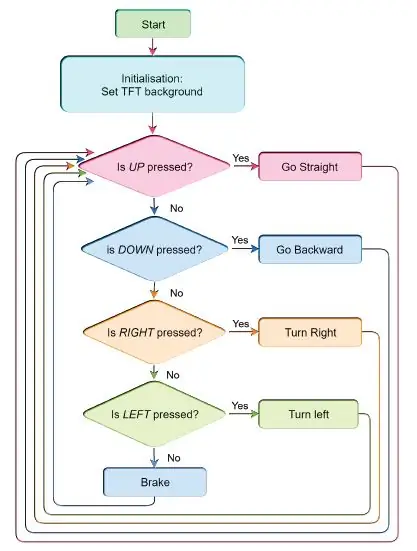
Шаг 4: Схема:
Для тележки необходимо подключить модуль Bluetooth (HC05). На следующем рисунке вы можете увидеть, где подключены 6-контактные разъемы модуля Bluetooth на Evive.
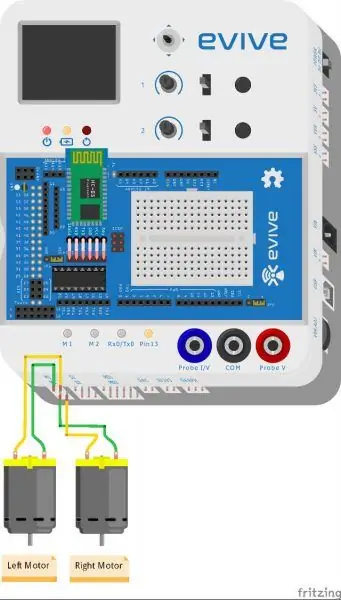
Примечание. Контакт RX модуля Bluetooth перейдет на контакт TX3V3 на Evive и других, соответственно. Обратите внимание, что при включении Evive на модуле начинает мигать красный светодиод. Если вы неправильно подключите модуль, он может выйти из строя.
Шаг 5: Scratch Script
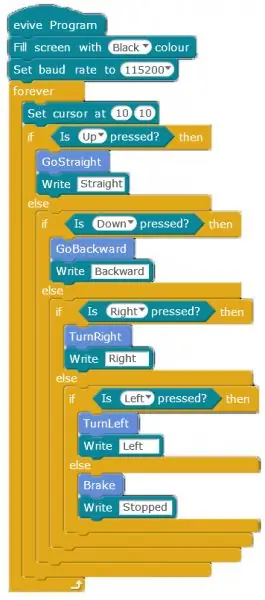
На следующем изображении показан скрипт Scratch Script, который необходимо загрузить, чтобы управлять корзиной покупок с нашего смартфона. Мы назначим действия для каждой кнопки в приложении.
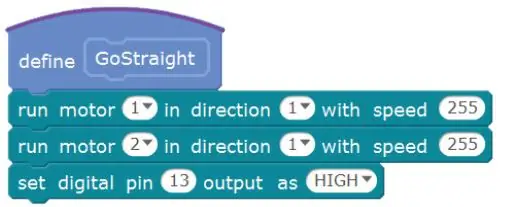
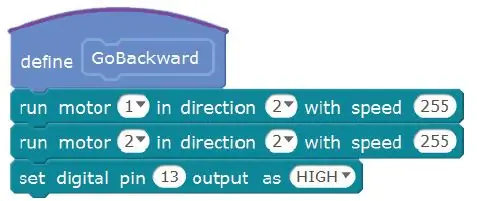
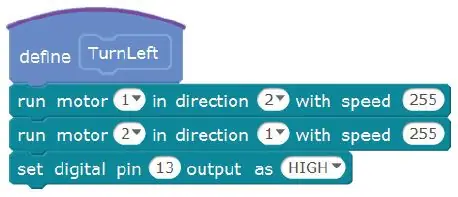
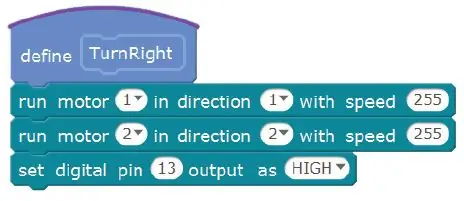
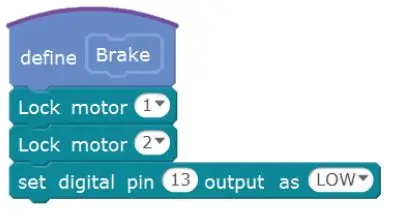
Чтобы узнать больше о Scratch, посетите здесь:
thestempedia.com/tutorials/getting-started…
Шаг 6: Подключение HC05
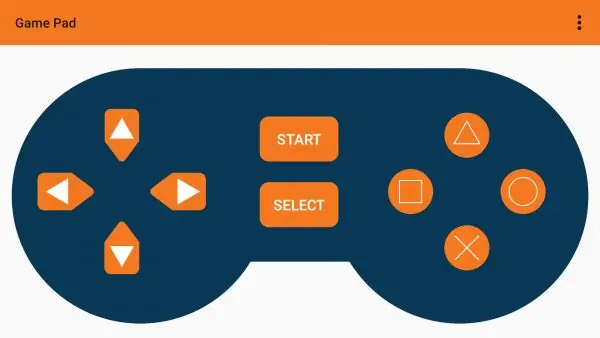
Подключите модуль Bluetooth HC05 к своему смартфону (только для Android). Пароль по умолчанию - «1234». Зайдите в приложение evive и нажмите SCAN. Здесь вы найдете сопряженные устройства. Выберите соответствующее устройство. После успешного подключения он отобразит подключено. Перейдите в GamePad и выберите обычный Gamepad в качестве элемента управления.
Шаг 7: Заключение

Теперь ваша умная тележка для покупок готова! В следующий раз, когда вы посетите торговый центр, будьте готовы к некоторому вниманию, так как оно заставляет головы кружиться, когда вы проходите мимо других!
Чтобы узнать больше о проектах, посетите:
Рекомендуемые:
Интеллектуальная мусорная корзина на основе Интернета вещей: 8 шагов

Интеллектуальная мусорная корзина на основе IoT: в этом уроке мы собираемся создать интеллектуальную систему мониторинга мусорной корзины на основе Интернета вещей. Мы собираемся отслеживать, заполнена ли мусорная корзина, и, если она заполнена, уведомлять владельца с помощью push-уведомления на его телефоне. Программные требования: Blynk
Интеллектуальная корзина для бутылок: 6 шагов

Интеллектуальная корзина для бутылок: Я создал эту корзину вместе с Йетинг Бао и Юни Се. Спасибо за вашу преданность этому проекту :). Используйте простой в использовании инструмент машинного обучения, чтобы создать интеллектуальную корзину для бутылок для отдела утилизации рядом с вашим домом: как только вы выпили
Дешевая рука, управляемая смартфоном (+ опция сохранения позиции): 5 шагов

Дешевая рука, управляемая смартфоном (+ опция сохранения положения): проект Управляет роботизированной рукой, управляемой смартфоном с помощью устройства Bluetooth. Бонус режима: у нас есть кнопка, которая позволяет ардуино запоминать положение. Когда захотим, мы можем перейти к этой сохраненной позиции с помощью другой кнопки. Команда FRLE PROJET
Интеллектуальная корзина для мусора IDC2018 IOT: 8 шагов

Интеллектуальная корзина для мусора IDC2018 IOT: Надлежащее управление отходами стало важной проблемой для нашей планеты. В общественных и природных пространствах многие не обращают внимания на отходы, которые они оставляют после себя. Когда нет сборщика мусора, легче оставить мусор на месте, чем принести
Радиоуправляемая машина, управляемая смартфоном, с использованием Arduino: 13 шагов (с изображениями)

Радиоуправляемая машина, управляемая смартфоном, с использованием Arduino: в этом руководстве показано, как создать роботизированную машину Arduino, управляемую смартфоном. Обновление 25 октября 2016 г
